Cum de a șterge o pagină permanent pe Facebook și dezactiva profilul
Efectuați această sarcină în Facebook, în două moduri:
1. Dezactivarea (scoaterea temporară). Perfect pentru utilizatorii care sunt în îndoială - „Poate profilul meu încă într-o zi veni la îndemână ...“.
După dezactivarea paginii
- Alti utilizatori Facebook nu puteți găsi;
- Cronica nu va fi disponibilă;
- mesajele trimise vor fi disponibile pentru ceilalți participanți la rețeaua socială;
- Toate informațiile de profil sunt stocate în caz, dacă doriți să se întoarcă.
2. Eliminarea paginii. Caracteristica cardinal pentru prieteni, care au decis să pentru totdeauna „se angajeze“ cu Facebook, și pentru cei care doresc să creeze un cont nou.
- nu va putea accesa;
- mesajele trimise prietenilor, să rămână în profilurile lor;
- conținutul descărcat pe pagina pot fi stocate în sisteme de backup, rețeaua socială timp de 90 de zile, dar nu va mai fi disponibil pentru alte persoane;
- copii ale unor materiale din profilul din motive tehnice pot fi stocate în baza de date, fără datele personale ale Facebook ID-ul de utilizator.
Nu scoateți! Faceți o copie
Înainte de a scoate pagina, descărcați informațiile disponibile într-un profil de pe PC. Poate că fotografiile sunt stocate într-un singur exemplar, unele note, posturi, reprezentând o valoare specială pentru tine, etc. De ce să o parte cu ei pentru totdeauna, dacă poți pleca? Și apoi, nu știi niciodată, vin dintr-o dată să vă doriți din nou să se înregistreze pe Facebook.
1. Deschideți meniul Profil, faceți clic pe butonul din dreapta sus.
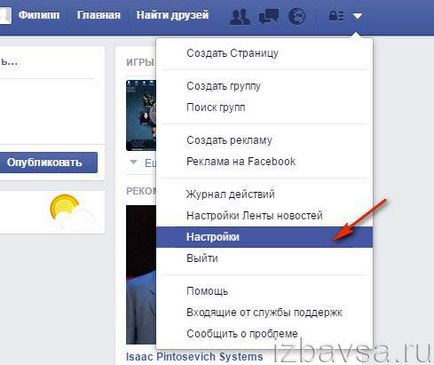
2. Selectați „Setări“ din lista care apare.
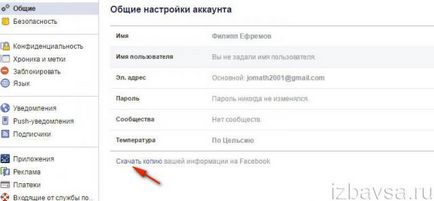
3. În „Setări generale“, în conformitate cu câmpurile de date cu caracter personal, astfel încât, faceți clic pe linkul „Descărcați o copie“.
4. Apăsați butonul verde „Start crearea arhivei“ Pe pagina următoare.
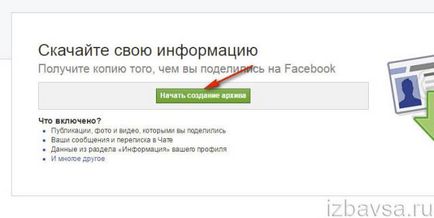
5. În sub-fereastra «Solicitarea de descărcare a mea» din nou, faceți clic pe butonul cu același nume.
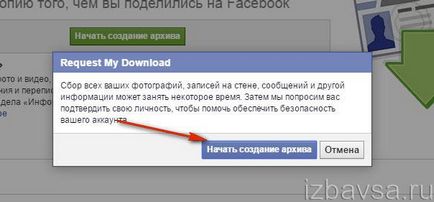
7. Deschideți mesajul din rețeaua socială. Deci, faceți clic pe link-ul din partea de jos a textului.
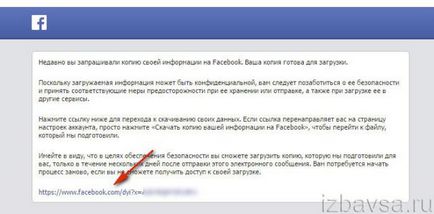
8. Pe pagina care se deschide într-o filă nouă, faceți clic pe „Upload file“. Așteptați descărcarea de conținut dintr-un profil de pe hard disk-ul computerului.
dezactivare
1. Mergi la: Meniu (buton) → Setări.
2. Mergeți la secțiunea „Securitate“.
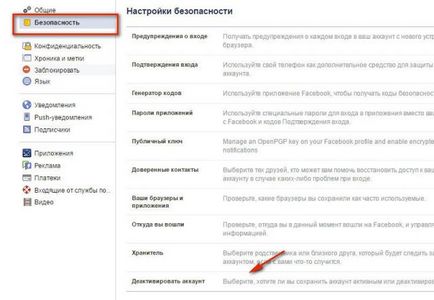
4. În panoul extins cu același nume din nou, faceți clic pe link-ul.
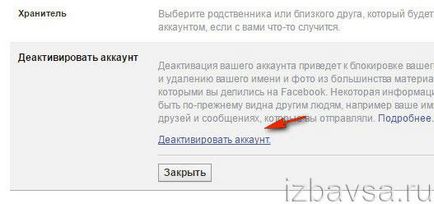
5. În listă, specificați motivul pentru dezactivare: da, faceți clic pe butonul de lângă opțiunea selectată.
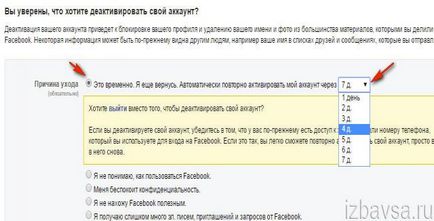
Atenție! Dacă selectați motivul, „De data aceasta,“ rețeaua socială va oferi servicii pentru a activa automat după o anumită perioadă de timp (de la 1 la 7 zile).
6. Selectați caseta de validare din suprastructuri „Refuzul de scrisori“, dacă nu doriți să primiți mesaje de la Facebook pentru a trimite un email pentru o perioadă de dezactivare.
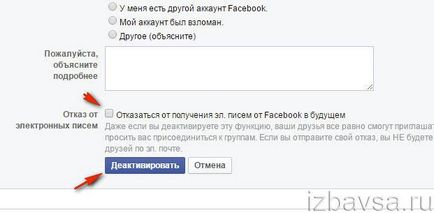
7. Faceți clic pe „Dezactivați“.
8. În fereastra cu solicitări suplimentare, selectați „Opriți acum.“
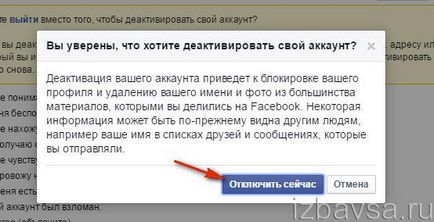
1. Du-te la pagina ta personală.
Sfat! Pentru a citi mai multe informații despre cum să eliminați profilul, pe aceeași pagină, faceți clic pe link-ul „Citește mai mult ...“.
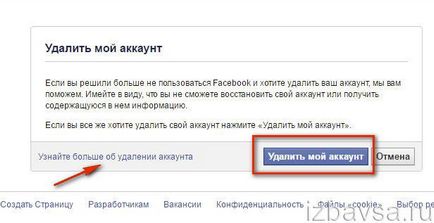
4. Introduceți parola pentru a intra în profilul și captcha (combinația de simboluri din imagine). Faceți clic pe «OK».
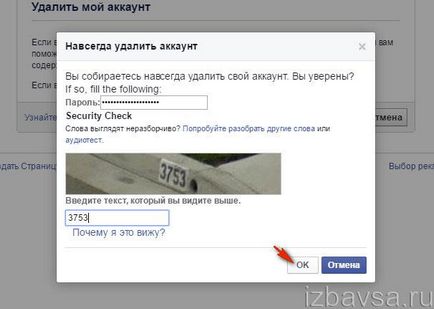
Totul! Pagina ta personală pe rețeaua socială nu mai este.